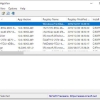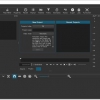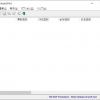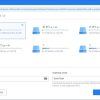WatchFile:ファイルやフォルダの変更を監視できる
ファイルやフォルダの変更を監視できる Windows 用フリーソフト『WatchFile』の紹介です。
WatchFileの特徴
WatchFile は、ファイルやフォルダの変更を監視できます。
WatchFile の主な特徴は、以下の通り。
- 指定したファイルやフォルダ(サブフォルダを含む)の変更の監視
- 動作履歴や監視結果の表示及びログへの記録
- 変更・エラー検出時には、音で通知したり、メールでの通知が可能
- 変更・エラー検出時に外部コマンドを実行可
- 起動時に各種引数を渡しての起動も可能
WatchFile が監視できる項目は、以下の通りです。
- ファイルの作成・削除・名前変更
- フォルダの作成・削除・名前変更
- 属性変更
- サイズ変更
- 書込日時の変更
- アクセス日時の変更
- 作成日時の変更
- セキュリティの変更
動作には .NET Framework 4 以降が必要。
記事を作成もしくは更新時点でのバージョン:4.0
入手方法
下記から WatchFile をダウンロードします。
WatchFile(主配布サイト) – Vector
WatchFile – 窓の杜
インストール手順
ダウンロードしたインストーラーをダブルクリックして起動します。
あとは、インストーラーに従っていくだけです。
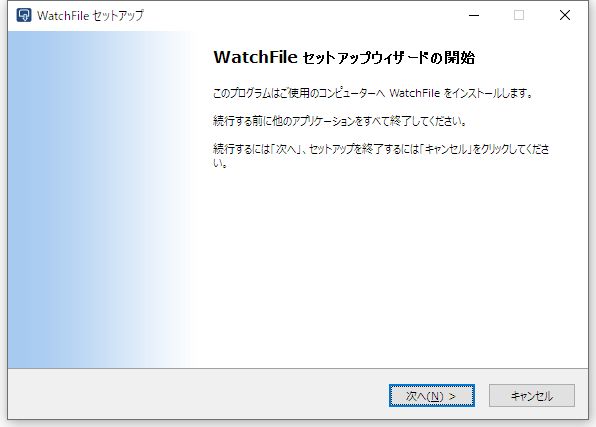
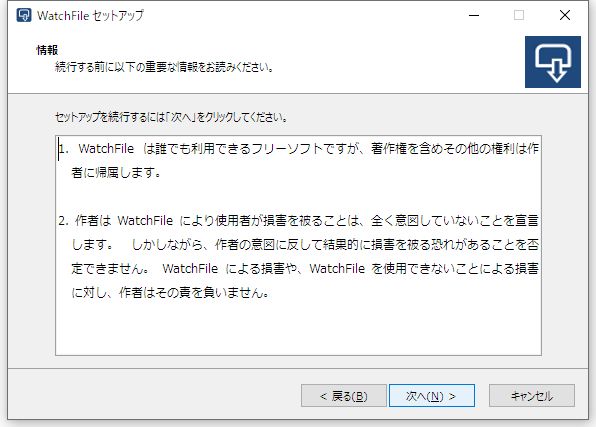
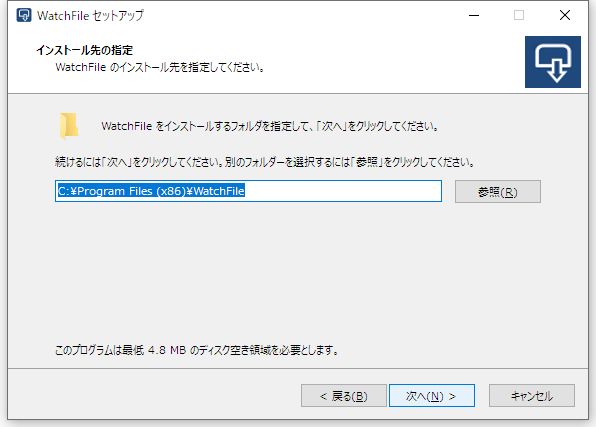
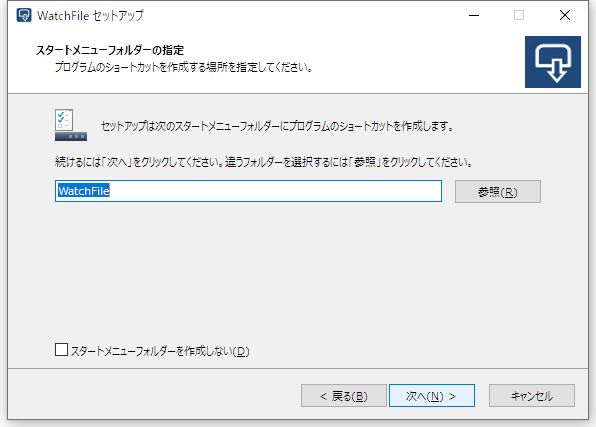
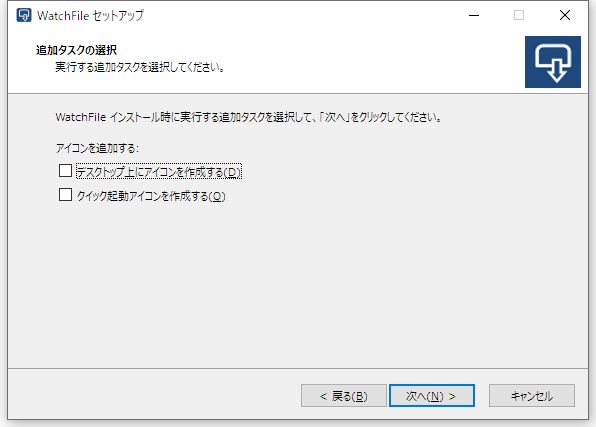
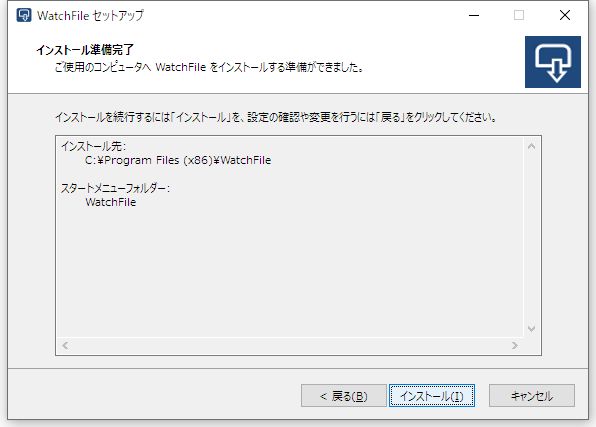
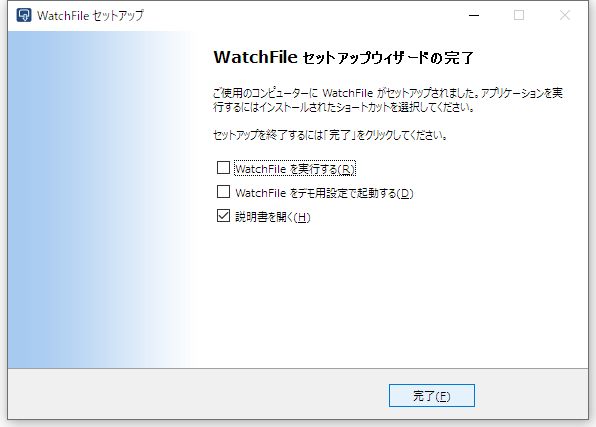
使い方
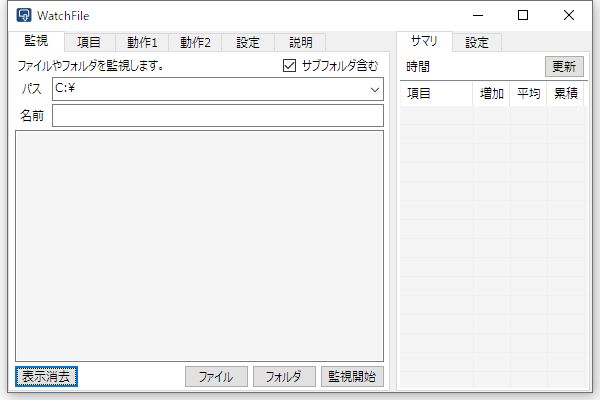
使い方は「監視」タブでモニタリングの対象とするパスと、
監視対象にするファイルの名前を指定(正規表現を使用可)し、
「監視開始]ボタンをクリックするだけです。
パスの指定は、フォルダのドラッグ&ドロップでの指定も可能。
フォルダとファイルの指定は、選択ダイアログからの選択も可能。
「サブフォルダを含む」を有効にしておくと、
指定したパス以下の全てのフォルダとファイルを監視対象にすることもできます。
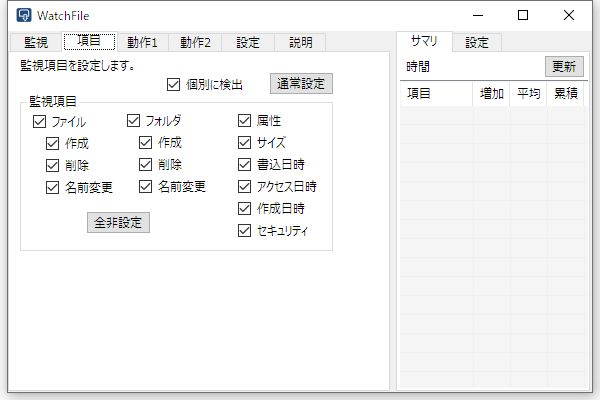
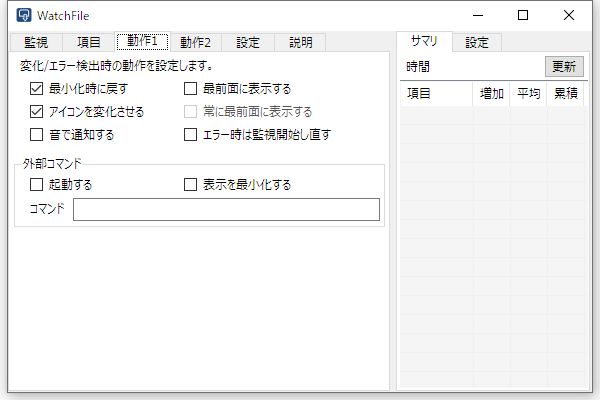
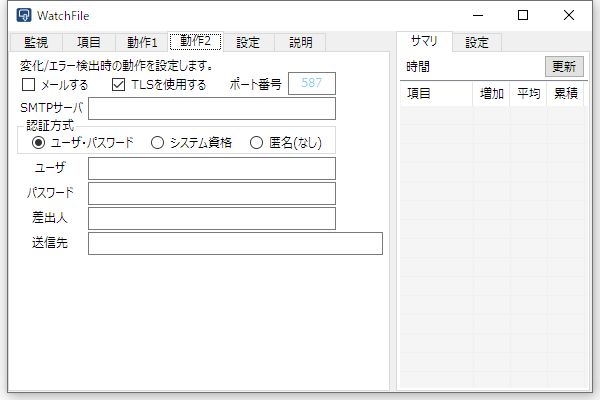
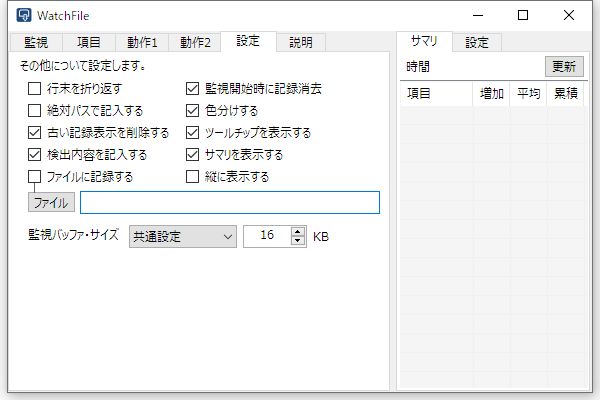
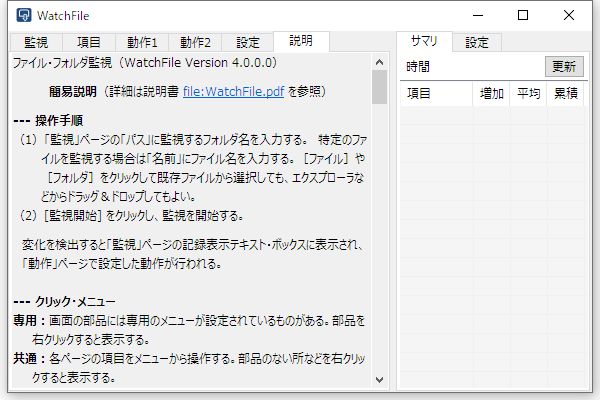
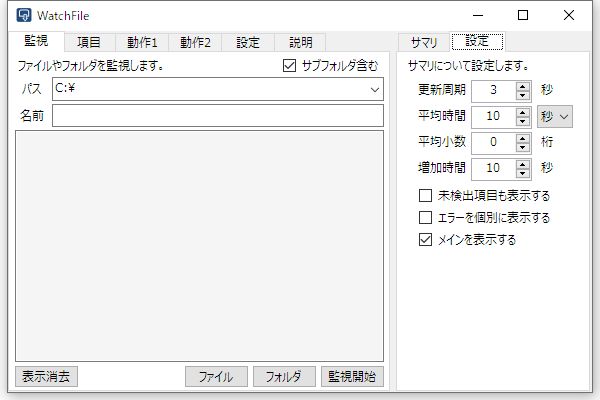
BunBackupとの連携
Windows 用定番の高速バックアップソフトとして、BunBackup があります。
BunBackup は、コマンドラインから引数を付けての起動が可能。
バックアップの世代管理・ミラーリング・自動バックアップ等が可能で、
自動バックアップ完了後には、自動的に BunBackup を終了させることも可能。
なので、WatchFile で外部コマンドで BunBackup を指定しておけば、
WatchFile で変更を監視し変更を検知したら、
BunBackup を自動実行し変更されたファイルやフォルダを自動バックアップも可能。
対応OS
64 ビット版を含む Windows XP/ Vista/ 7/ 8/ 8.1/ 10/
入手先
WatchFile(主配布サイト) – Vector
WatchFile(インストーラー形式) – 窓の杜
WatchFile – 公式サイト